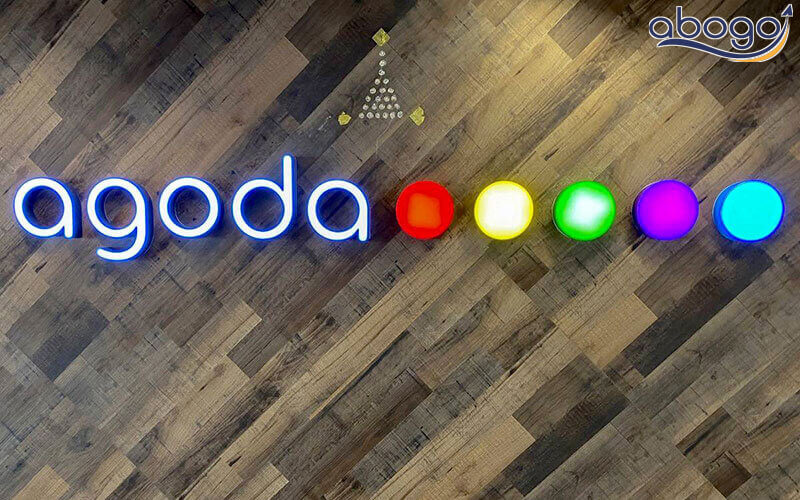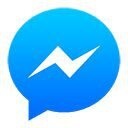HƯỚNG DẪN CÁCH TẠO MỞ TÀI KHOẢN AGODA 2022
HƯỚNG DẪN CÁCH TẠO MỞ TÀI KHOẢN AGODA 2022 sẽ giúp bạn cách tạo tài khoản bán phòng trên nền tảng AGODA một cách đơn giản và dễ hiểu nhất. Trong xu thế truyền thông tin qua Internet thì việc bán hàng trực tuyến đã không còn xa lạ với người kinh doanh lẫn khách hàng. Chính vì vậy các kênh bán phòng khách sạn đã ra đời giúp các khách sạn bán phòng đồng thời marketing, quảng bá hiệu quả. Đó được gọi là OTA, OTA – Online Travel Agent là đại lý du lịch, bán các dịch vụ du lịch du lịch như: vé máy bay, khách sạn, tour du lịch,…
Thông qua kênh trưc tuyến, tất cả các dịch vụ từ đặt phòng, đến thanh toán đều được thực hiện online trên chính các trang web này.OTA ngày càng trở nên quan trọng và phổ biến, hầu hết các khách sạn đều tham gia bán phòng qua các kênh như Agoda, Expedia, Booking.com,…
Trong đó, AGODA là một trang phổ biến và quen thuộc với cả khách hàng lẫn người bán. AGODA là một trong những nền tảng hữu ích cho phép người dùng có thể đăng kí bán phòng hoặc đặt phòng trước và các dịch vụ trước khi đến du lịch.
I. AGODA.COM
1. AGODA LÀ GÌ?
Agoda là một ứng dụng chuyên cung cấp các dịch vụ du lịch: đặt phòng khách sạn, vé máy bay,… và chỉ cần vài cú click chuột trên điện thoại, máy tính khách hàng đã có thể dễ dàng hoàn tất quá trình booking trên Agoda. Bên cạnh đó, Agoda cũng có lịch sử hình thành lâu đời kể từ năm 2007 và hiện tại đã phủ sóng khắp mọi quốc gia ở khu vực Châu Á, Châu Âu.
2. Những tiện ích nổi bật của AGODA
- Dịch vụ đặt phòng khách sạn, khu nghỉ dưỡng, nhà trọ,… với giá tốt nhất hiện nay.
- Luôn cập nhật các chương trình ưu đãi hấp dẫn, thường xuyên.
- Hệ thống thanh toán đa dạng, phong phú phù hợp với nhu cầu của người dùng.
- Mạng lưới đối tác rộng lớn, uy tín.
- Giao diện Tiếng Việt thân thiện, trực quan.
- Tương thích với cả 2 nền tảng di động lớn iOS và Android.
3. Hướng dẫn cài đặt AGODA trên điện thoại
Bước 1: Truy cập vào AppStore hoặc CH Play, nhập Agoda vào thanh tìm kiếm.
Bước 2: Nhấn nút “Nhận” (trên iOS) hoặc “Cài đặt” (trên Android)
Bước 3: Chờ ít phút để ứng dụng được tải về, sau đó hãy nhấn nút Mở hoặc khởi động App ở màn hình chính.
Bước 4: Tại giao diện trang chủ, bạn có thể sử dụng bất kỳ dịch vụ nào của Agoda.
II. HƯỚNG DẪN CÁCH TẠO MỞ TÀI KHOẢN AGODA
Bước 1: Truy cập vào đường link đăng kí của AGODA để bắt đầu đăng kí bán phòng trên AGODA
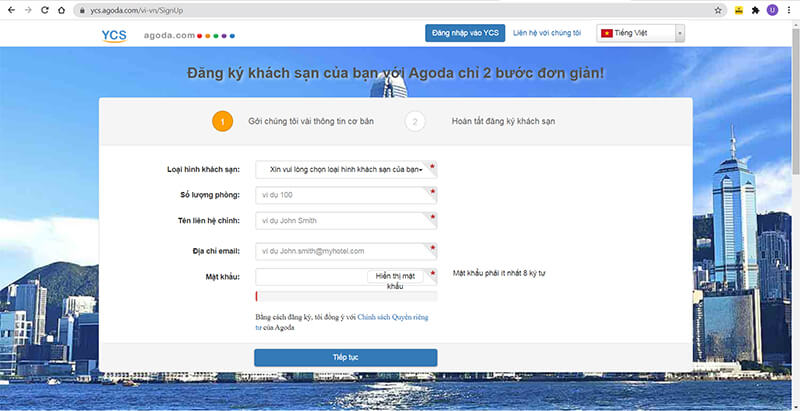
AGODA hiện nay đã được cập nhật lên đến 31 phiên bản ngôn ngữ khác nhau, trong đó có cả tiếng Việt. Nếu bạn thành thạo tiếng Anh, có thể sử dụng ngay ngôn ngữ mặc định, nếu không, bạn có thể chuyển sang tiếng Việt để dễ sử dụng.
Bước 2: Đăng kí thông tin khách sạn
Trong bước này, bạn sẽ điền thông tin theo mẫu hiện sẵn và nhấp “Tiếp tục”
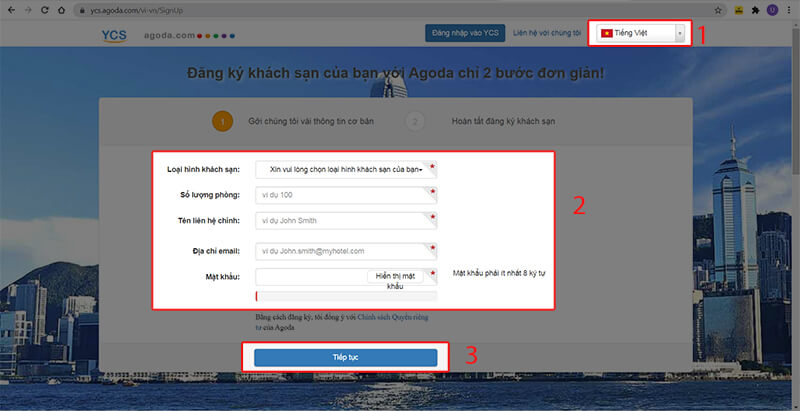
Bước 3: Điền thông tin và hoàn tất hồ sơ đăng ký
Sau khi điền các thông tin cơ bản của khách sạn, bạn sẽ phải tiếp tục điền đầy đủ và chi tiết các mục như: địa chỉ, tên khách sạn, quốc gia, mã bưu chính, số điện thoại..
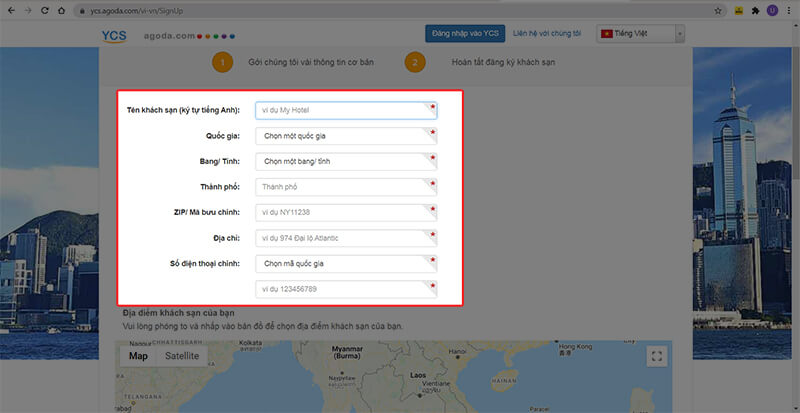
Bước 4: Sau khi đã hoàn tất nhập các mục yêu cầu, bạn nhấp vào nút “Gửi”. Nếu hiện lên thông báo thành công, tức là bạn đã hoàn tất đăng kí tài khoản trên AGODA. Việc bạn cần làm bây giờ là đợi phản hồi từ AGODA
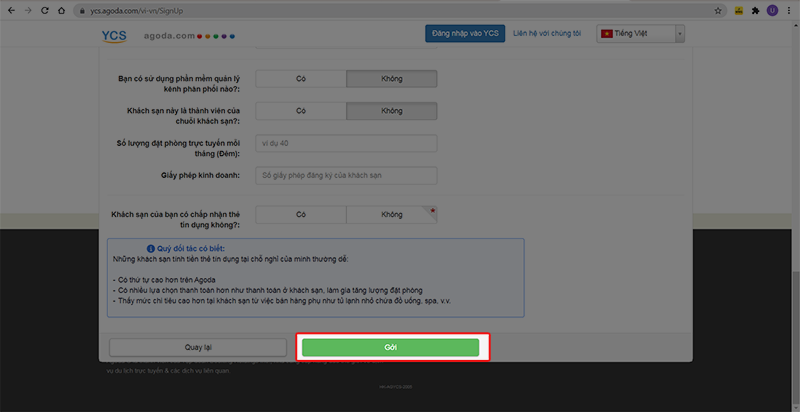
Bước 5: Kiểm tra mail phản hồi của Agoda về việc đăng ký thành công tài khoản bán phòng của bạn được gửi đến trong Gmail
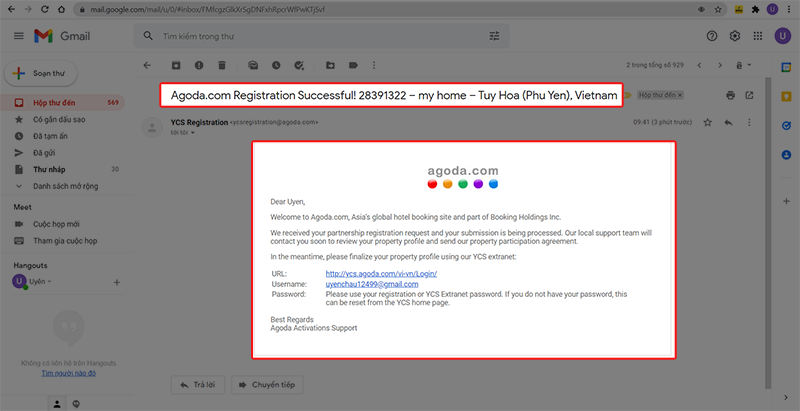
III. HƯỚNG DẪN CÁCH CÀI ĐẶT TÀI KHOẢN TRÊN TRANG AGODA
Bước 1: Truy cập vào đường link trong mail xác nhận của Agoda đã được gửi đến Gmail của bạn sau khi đăng ký tài khoản thành công

Bước 2: Nhập email bạn dùng để đăng kí AGODA và nhấn Tiếp theo
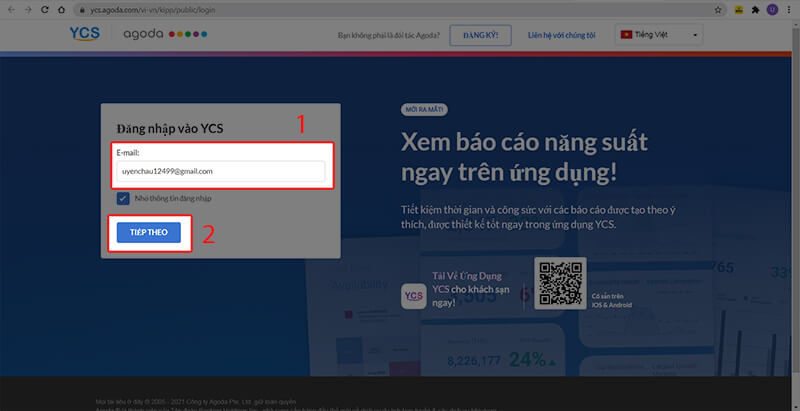
Bước 3: Lựa chọn phương thức đăng nhập, nhấn Gửi mã Pin
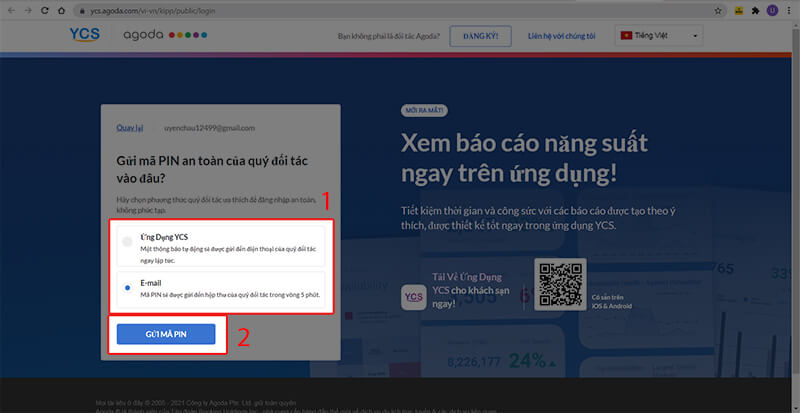
Bước 4: Nhập mã Pin đã được gửi đến điện thoại hoặc email của bạn, click vào Đăng nhập
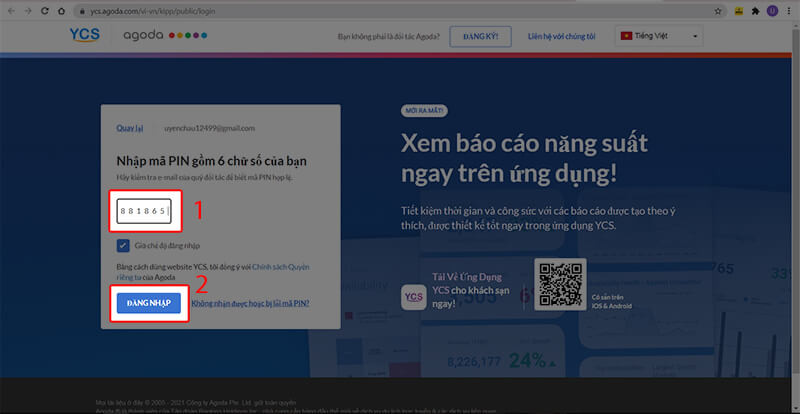
Bước 5: Tại Thiết lập phòng, nhấn Bắt đầu để tiến hành cài đặt thông tin

- Chọn Thêm phòng, sau đó điền đầy đủ thông tin hiển thị được yêu cầu vào các ô trống và Lưu.
Ngoài ra, mục này còn cho phép bạn thay đổi những thông tin về Loại giường (Bed), Giường phụ (Extra Bed), Số người (Number of person) hay Cơ sở vật chất trong phòng (Facilities).
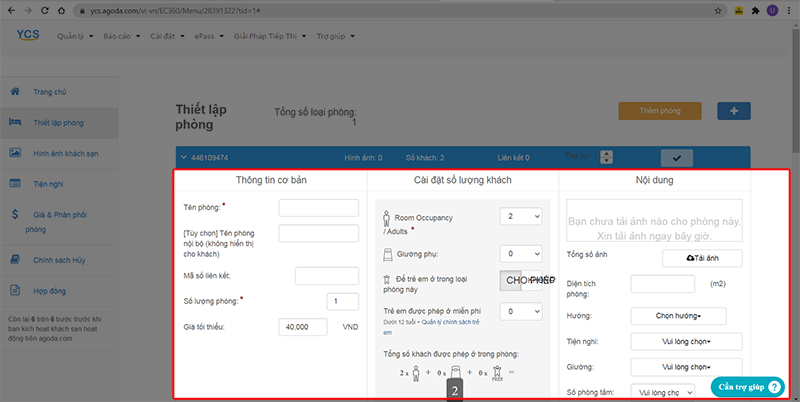
- Tại mục Hình ảnh khách sạn, chọn Tải ảnh lên, click vào Tải lên để tải hình ảnh khách sạn của bạn lên tài khoản Agoda
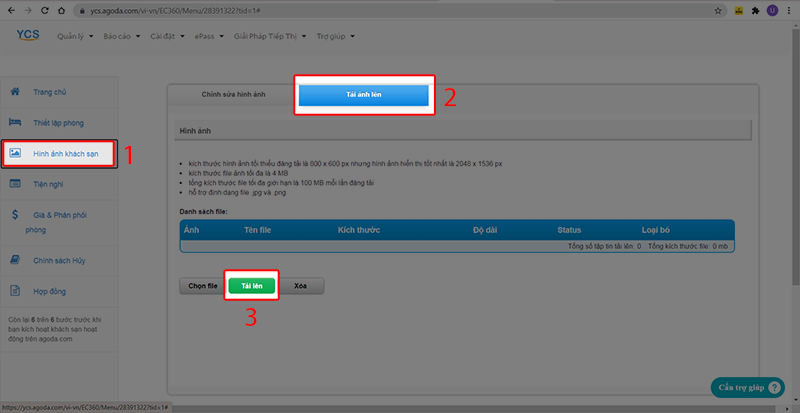
- Nhấn vào Tiện nghi, bổ sung các mục thông tin

- Tại mục Giá và Phân phối phòng, điền thông tin, chọn Thêm
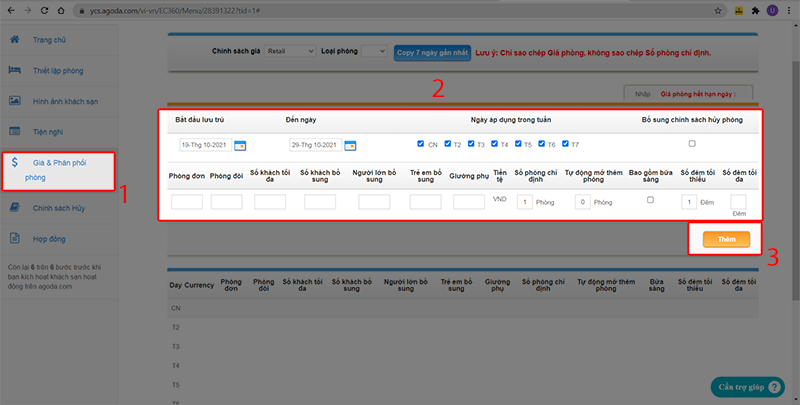
- Click tiếp vào Chính sách hủy, cài đặt thông tin, nhấn Thêm
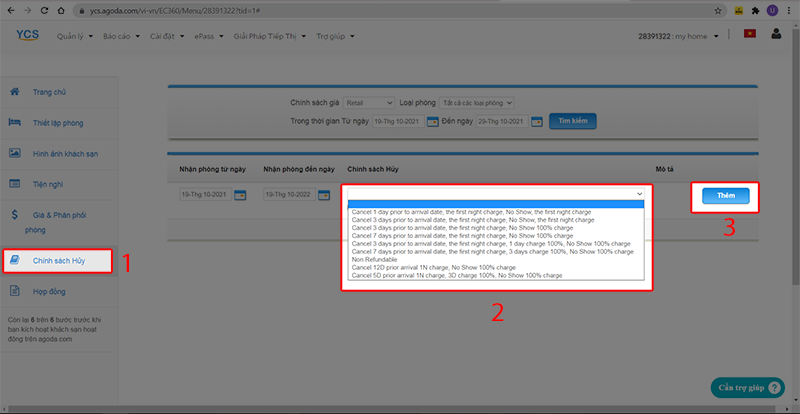
Bước 6: Bạn nhấn vào Trang chủ để quay lại trang chủ của AGODA.
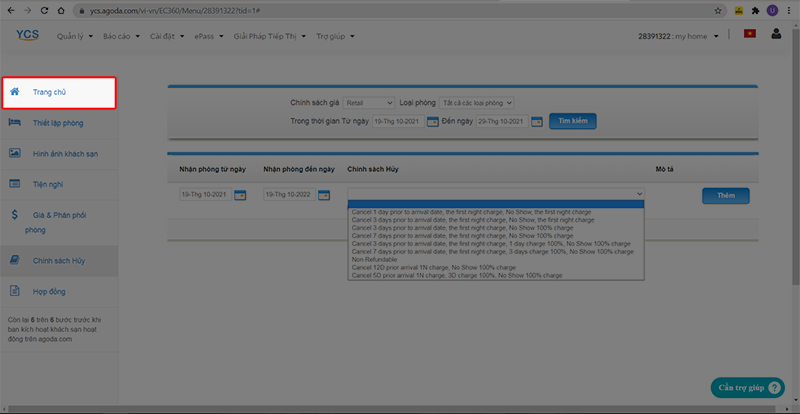
Bước 7: Chọn Kích hoạt khách sạn để hoàn tất quá trình cài đặt tài khoản bán phòng của bạn trên Agoda
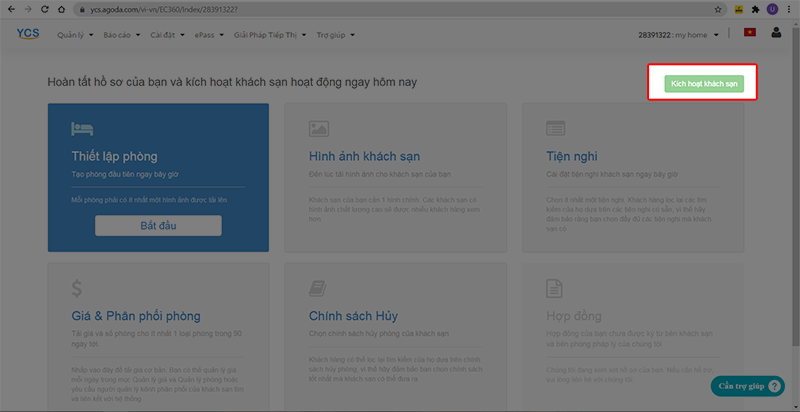
Hy vọng với Hướng dẫn đăng ký bán phòng trên Agoda sẽ giúp ích nhiều cho khách sạn của bạn tiếp cận nguồn khách tiềm năng qua kênh trực tuyến này.
XEM THÊM VỀ CÁCH TẠO MỞ TÀI KHOẢN BÁN PHÒNG TRÊN CÁC TRANG OTA KHÁC:
===> CÁCH ĐĂNG KÍ BÁN PHÒNG TRÊN HOTELS.COM
===> CÁCH ĐĂNG KÍ BÁN PHÒNG TRÊN VNTRIP.COM